[VPN] Jak nastavit VPN připojení IPsec VPN ve Windows 10 (podpora firmware je k dispozici pro verzi 3.0.0.4.386_4xxxx)
IKEv2 je funkcí, která je k dispozici ve verzích firmware 3004.386.4xxxx a novějších. Najděte si router, který podporuje tyto verze firmware. Nejnovější firmware stáhnete v centru stahování ASUS.
[Poznámka] Podpora firmware pro verze 3.0.0.4.386_4xxxx
RT-AC3100
RT-AC5300
RT-AC86U
RT-AC88U
RT-AX88U
RT-AX92U
GT-AC2900
GT-AC5300
GT-AX11000
ZenWiFi XT8
[Bezdrátový router] Jak aktualizovat firmware routeru na nejnovější verzi? (ASUSWRT)
Jak nastavit router ASUS
Jak nastavit ve Windows 10 na PC
Jak připojit router ASUS
1. Připojte počítač k routeru prostřednictvím kabelového nebo wifi připojení a přejděte do webového uživatelského rozhraní zadáním IP LAN svého routeru nebo adresy URL routeru http://www.asusrouter.com.

Další podrobnosti najdete zde: [Bezdrátový router] Jak se dostat na stránku nastavení routeru (webové uživatelské rozhraní)
2. Klikněte na [VPN] na levé stránce Pokročilá nastavení > [Server VPN].
3. Zapněte server VPN IPsec
Poznámka: Ujistěte se, že je vaše adresa WAN IP veřejnou IP adresou a přistupte ke konfiguraci DDNS pro svou síť.
4. Zadejte svá oprávnění do pole Předem sdělený klíč.
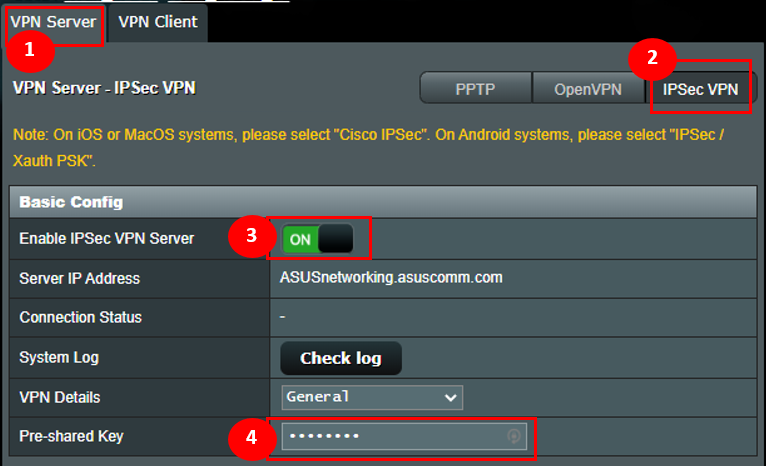
Krok 2. Nastavte uživatelské jméno a heslo pro klienta VPN
- Zadejte uživatelské jméno a heslo pro přístup k serveru VPN.
- Vyberte možnost „V2“ pro podporovanou verzi IKE.
- Klikněte na ikonu [+] a nastavení pak uložte kliknutím na Použít.
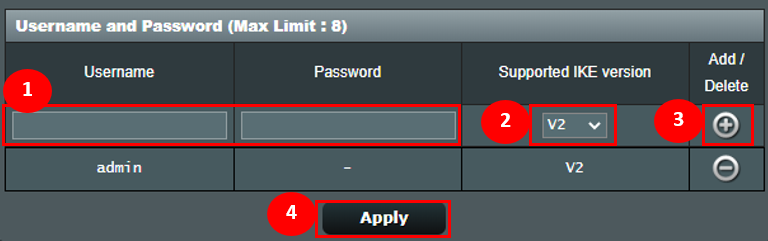
1. Tlačítko Exportovat bude k dispozici po kliknutí na Použít.
2. Vyberte možnost [Pro Windows].
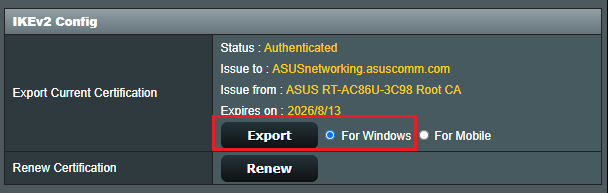
3. Klikněte na tlačítko Exportovat. Poté stáhněte certifikační soubor pojmenovaný cert ikev2_cert_windows.der.
Nastavení ve Windows 10 na PC
Krok 4. Přidání potřebných nastavení registrů
1. Stiskněte tlačítka Windows  +
+ zároveň a vyvolejte tím okno Spustit.
zároveň a vyvolejte tím okno Spustit.
2. Napište: [regedit] a klikněte na OK.
Poznámka: Po dotazu, zda chcete, aby aplikace prováděla změny ve vašem počítači klikněte na Ano.
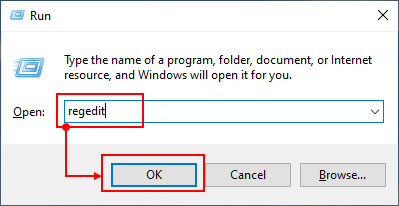
3. V levém podokně najděte a klikněte do složky: HKEY_LOCAL_MACHINE\SYSTEM\CurrentControlSet\services\RasMan\Parameters
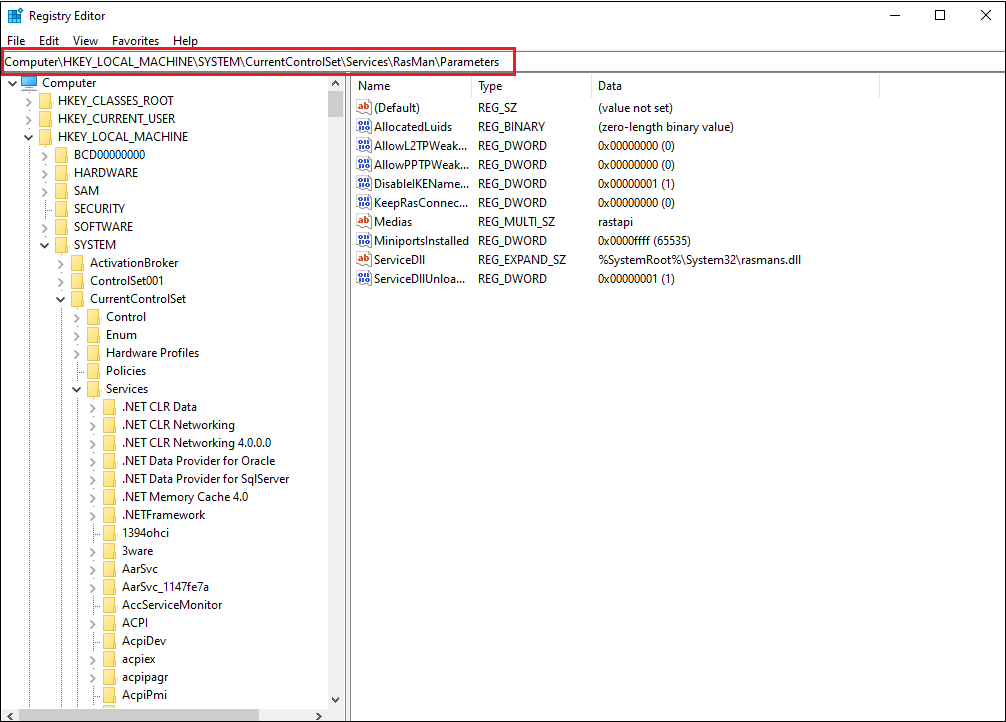
4. Klikněte na nabídku Úpravy a najeďte kurzorem na Nový. Pak klikněte na Hodnota DWORD.
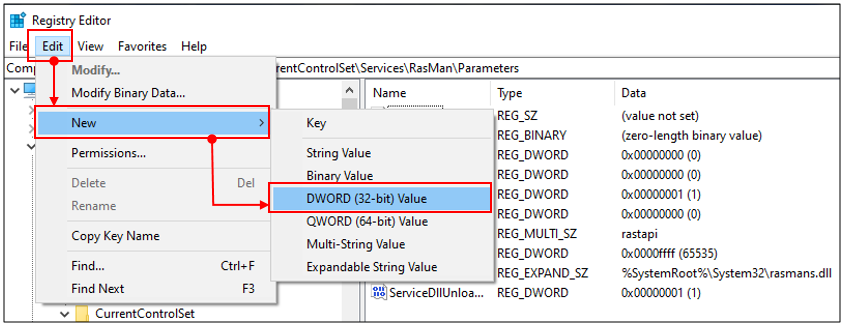
V pravém podokně se objeví nový záznam registru pojmenovaný DisableIKENameEkuCheck.

Nastavte jeho hodnotu na 1.
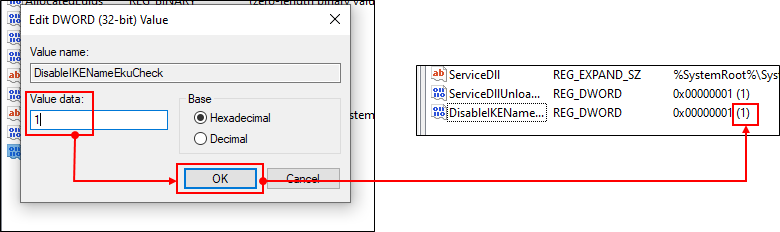
5. Restartujte počítač.
Krok 5. Nainstalujte certifikaci ve Windows
1. Dvakrát klikněte na certifikační soubor.

2. Klikněte na „Instalovat certifikát“
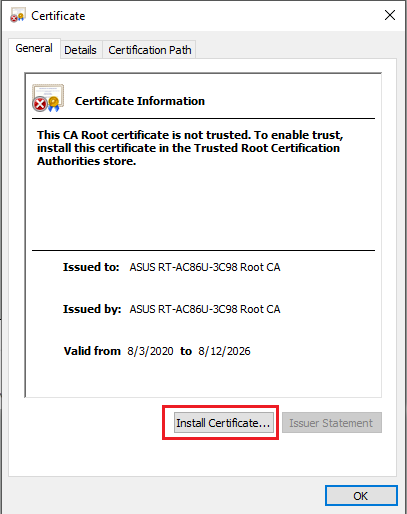
3. Vyberte „Tento počítač“ a klikněte na Další.
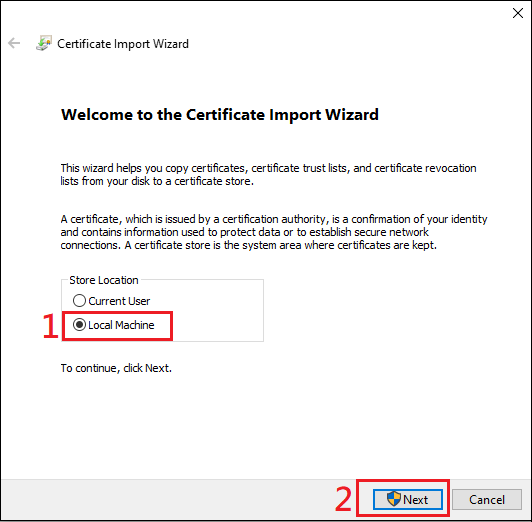
4. Vyberte možnost „Umístit všechny certifikáty do následujícího úložiště“ a klikněte na „Procházet“.
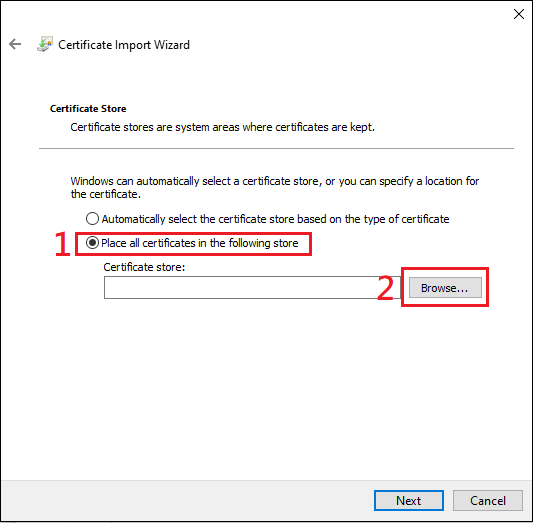
5. Vyberte možnost „Důvěryhodné kořenové certifikační autority“ a klikněte na ok.
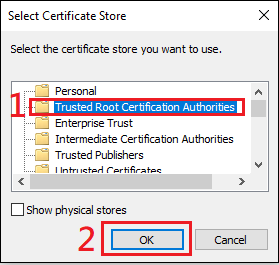
6. Pak klikněte na „Další“
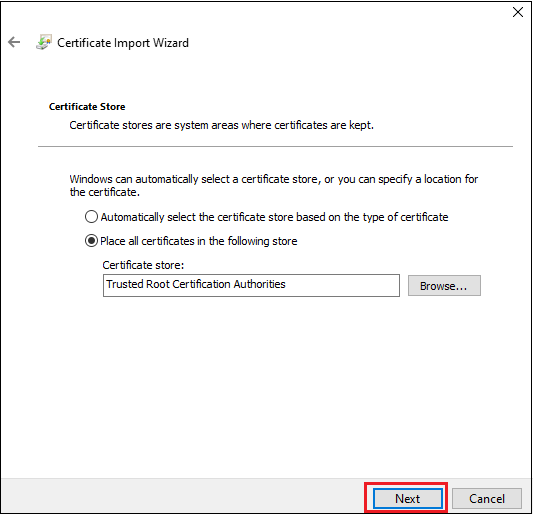
7. Klikněte na Dokončit.
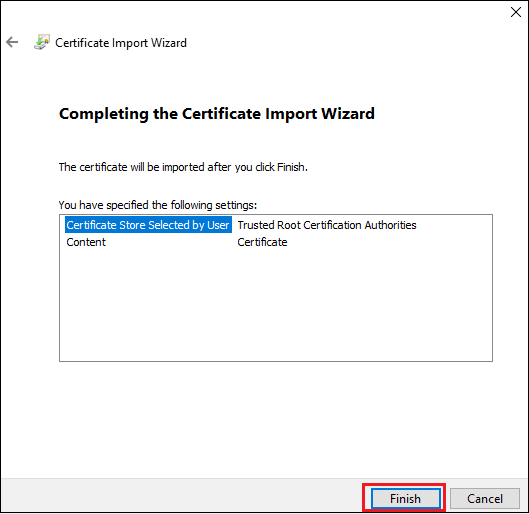
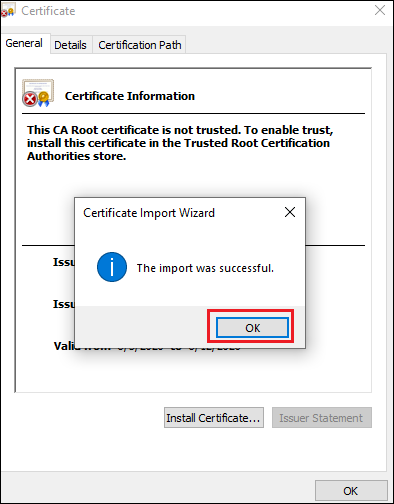
8. Dvakrát klikněte na certifikační soubor. Pokud instalace certifikátu dopadne dobře, zobrazí se níže uvedené okno.
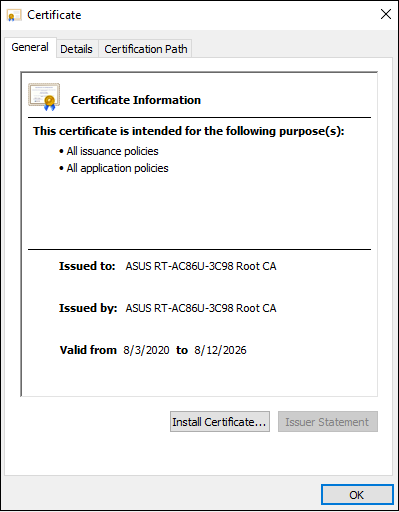
Krok 6. Vybudování připojení VPN
1. Otevřete nastavení sítě a internetu
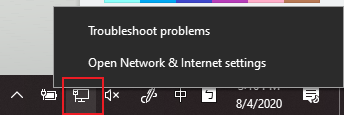
2. Přejděte na stránku nastavení VPN. Klikněte na tlačítko [+] a přidejte připojení VPN.
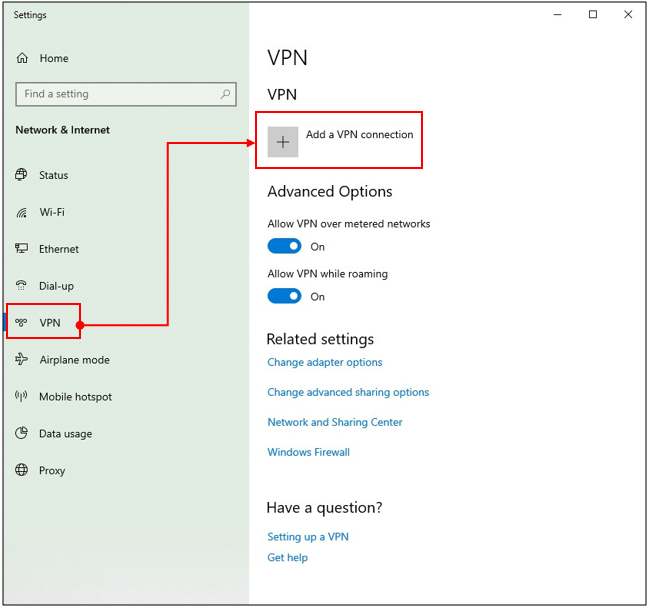
3. Do pole Název nebo adresa serveru na obrazovce konfigurace VPN zadejte název domény nebo IP adresu zobrazenou v poli IP adresa serveru na stránce serveru VPN. Nastavení uloíte kliknutím na Dokončit.
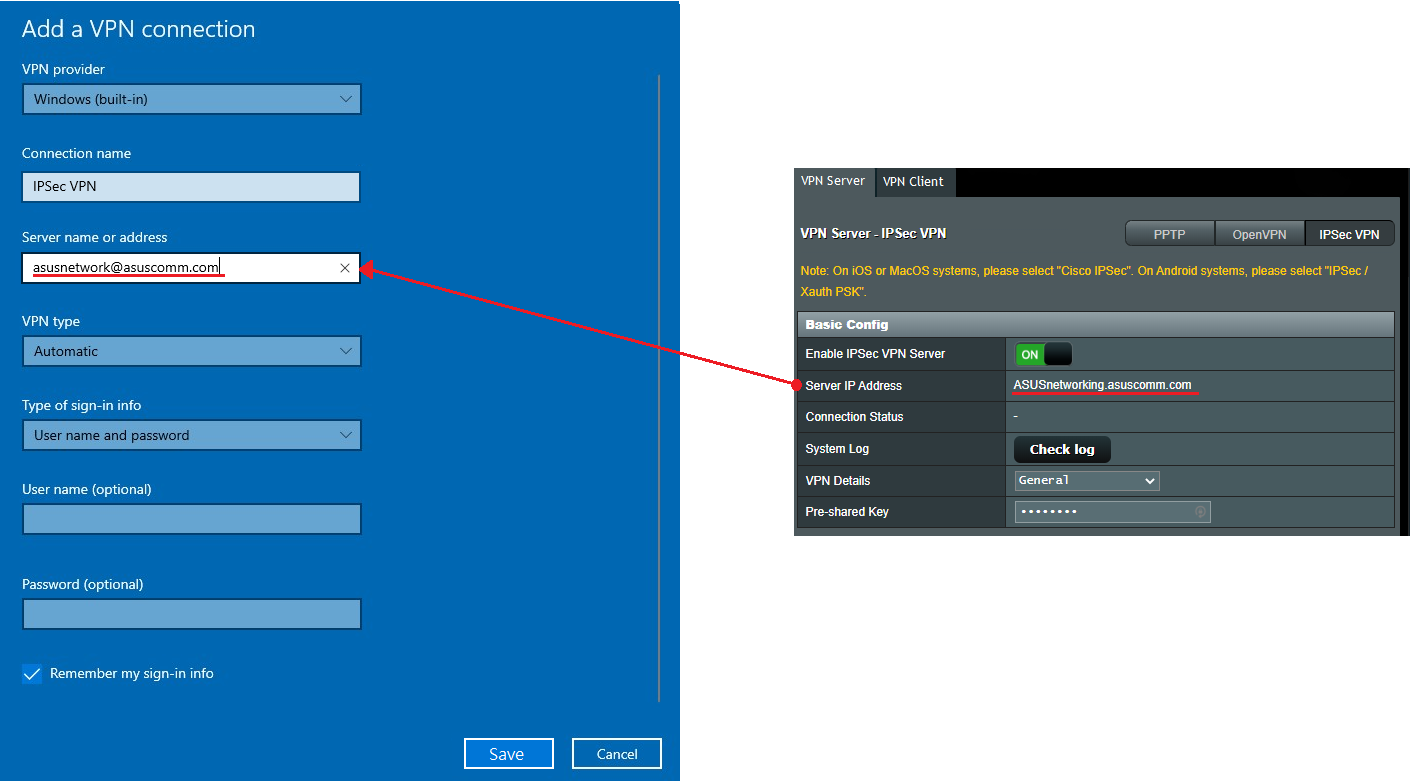
4. Klikněte na tlačítko „Připojit“ nad profilem VPN, který jste vytvořili.
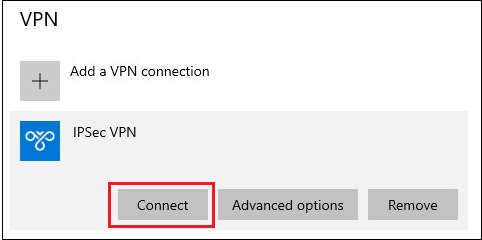
5. Zadejte uživatelské jméno a heslo, poté klikněte na OK a připojte se k serveru VPN. Hotovo!
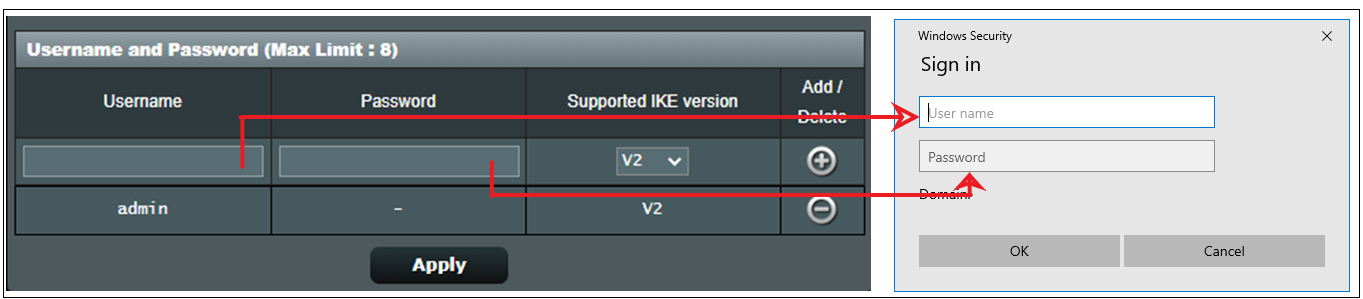
Poznámka:
1. Pokud se připojíte k routeru z internetu pomocí VPN IPSec a nemůžete přistoupit k serveru uvnitř místní sítě LAN, vypněte LAN, nebo zkontrolujte nastavení brány firewall.
2. Pokud nastavíte připojení IPSec VPN ve svém mobilním zařízení nebo PC připojenému k routeru, pak se po dokončení můžete připojovat k ostatním zařízením na síti LAN prostřednictvím IPSec VPN bez připojení k internetu. Pokud k tomu dojde, vypněte WI-Fi na svém mobilním zařízení nebo PC a pak se připojte k internetu prostřednictvím mobilní sítě 3G/4G. Pokud se nacházíte v jiné síti, pokuste se opět připojit k VPN.
3. V jednu chvíli může být nejvýše 8 klientů s připojením IPSec.
4. Jeden účet a heslo IPSec dovoluje připojení pouze jednoho klienta (max. 8 účtů a hesel).
5. IPsec potřebuje k připojení účet a heslo. Volné přihlášení není podporováno.
Jak získat utilitu nebo firmware?
Nejnovější ovladače, software, firmware a uživatelské manuály najdete v centru stahování ASUS.
Pokud potřebujete více informací o centru stahování ASUS, využijte prosím tento odkaz.